Windows ve Mac'te Kullanabileceğiniz En İyi 3 3GP Kesici
3GP dosyası, 3G özellikli cihazlar tarafından desteklenen bir multimedya dosyası türüdür. Cep telefonlarının üzerlerinde video oynatmaya izin verebilmeleri için dosya boyutlarını azaltmak için oluşturulan MP4 biçiminin küçültülmüş bir sürümüdür. 3GP dosyalarını kırpmak için size çevrimiçi ve çevrimdışı olarak kullanabileceğiniz birkaç basit program göstereceğiz. Hangisi olduğunu bulmak için bu parçayı sonuna kadar okumanız yeterli. 3GP video kesici en çok size yardımcı olacaktır.

- Bölüm 1. En İyi 3GP Kesiciler
- Bölüm 2. Dönüştürücüler Arasındaki Karşılaştırma Tablosu
- Bölüm 3. 3GP Kesiciler Hakkında SSS
Bölüm 1. En İyi 3GP Kesiciler
Burada, bugün piyasada bulunan en saygın 3GP video kesicilerinden bir seçki bulabilirsiniz! Görevinizi tamamlamak için çevrimiçi veya çevrimdışı bir yöntem kullanma seçeneğiniz vardır.
1. Vidmore Video Dönüştürücü
The Vidmore Video Dönüştürücü cihazınıza indirebileceğiniz bir numaralı ve en saygın 3GP video kesicidir. Ses ve video düzenleme yetenekleri nedeniyle piyasada en çok kullanılan video kesicidir. Bunun yanı sıra, ses ve video dosyalarınızla hızlı ve etkili bir şekilde çalışmanızı sağlayan kullanıcı dostu bir arayüze sahiptir. Sonuç olarak, 3GP dosyalarınızın boyutunu kısa sürede küçültmek istiyorsanız, Vidmore Video Converter mevcut en iyi seçimdir. Ayrıca, daha önce belirtildiği gibi, bu program hem Mac hem de Windows işletim sistemlerinde kullanım için çok uygundur.
Bu uzman video kesici, 200'den fazla farklı ses ve video dosyası türünü destekler. Ayrıca, kötü bir internet bağlantısı, günlük hayatın kaçınılmaz bir bileşenidir ve kaçınamazsınız. Video dönüştürme açısından Vidmore Video Converter, internet bağlantınız yavaş olduğunda bile iyi çalışan güvenilir bir araçtır. Dosyada ayarlamalar yapmak isterseniz, istediğiniz formatta kaydedebilirsiniz. Bu sayfada bu programı kullanarak 3GP dosyalarınızı kırpmanın ayrıntılı bir açıklamasını da alabilirsiniz.
1. Adım: 3GP Video Cutter'ı indirin
Bunlardan birini seçerek İndir en alttaki simgelerden 3GP video kesici programını bilgisayarınıza indirip kurabilirsiniz. Programı cihazınıza yüklemeyi bitirdikten sonra, etkinleştirmeniz gerekir.
2. Adım: 3GP Dosyalarını Yükleyin
Ses dosyalarınız için yükleme işlemini başlatmak için Klasör, tıkla Dosya Ekle İşlemi başlatmak için sayfanın sol üst köşesinde bulunan düğme. Ayrıca şunları da seçebilirsiniz: Artı Pencerenin orta arayüzünde üzerine tıklayarak oturum açın, bu başka bir seçenektir.
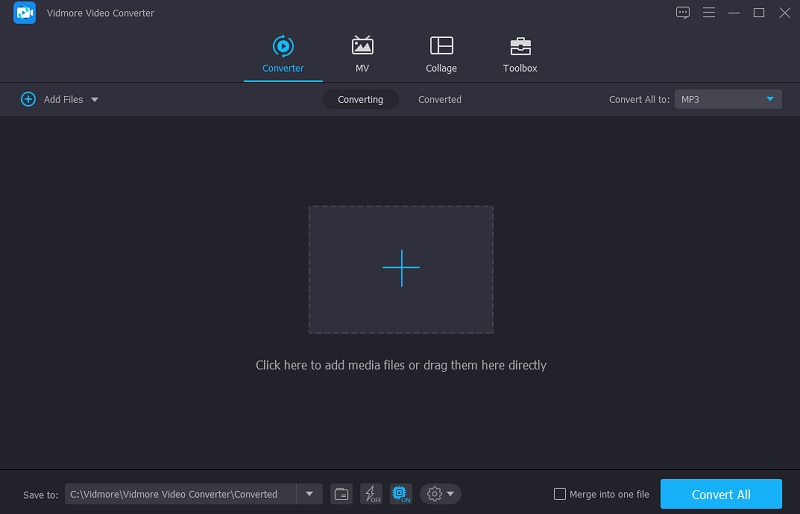
3. Adım: Kırpma Bölümüne gidin
Seç Makas 3GP dosyanız Zaman çizelgesi. Bunu takiben, videonun sol ve sağ kaydırıcılarını kademeli olarak kaydırarak 3GP dosyanızın istenmeyen alanlarını ortadan kaldırmaya başlayın. Ayrıca videonun başlangıç ve bitiş zamanlamasını manuel olarak da girebilirsiniz. Tamamlandığında, sağdaki Kayıt etmek buton.
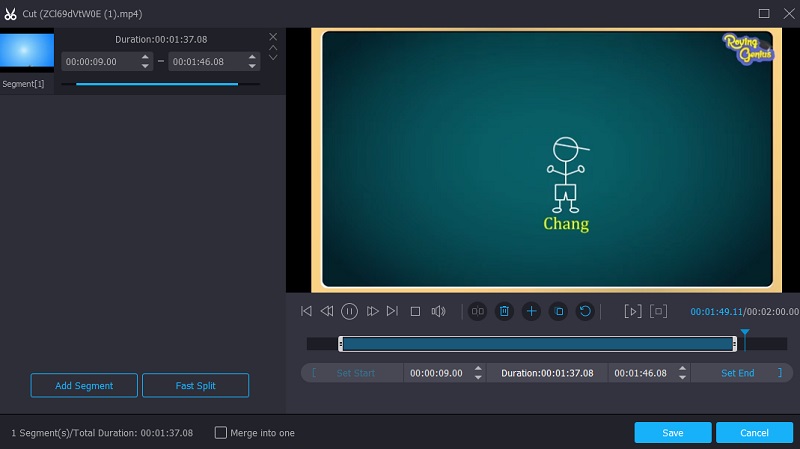
4. Adım: 3GP Videonuzu Dönüştürün
Aşağıda belirtilen tüm iyileştirmeleri tamamladıktan sonra, yaptığınız değişiklikleri kalıcı olarak şuraya tıklayarak uygulayabilirsiniz: Hepsini dönüştür sayfanın altındaki düğmesine basın. Ve şimdi işin bitti!
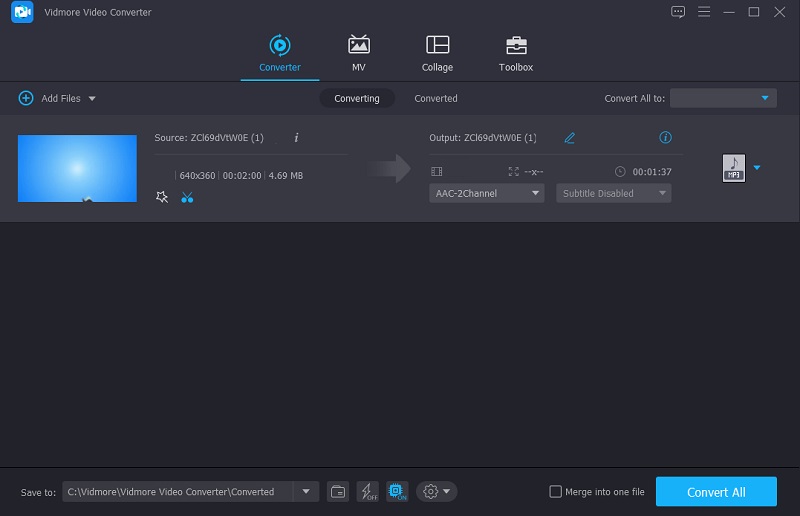
2. 123Uygulamalar
En sevdiğiniz 3GP dosyalarını kesmek için güvenebileceğiniz başka bir kullanımı kolay araç da 123Apps Video Trimmer'dır. Ayrıca 300'den fazla ses ve video dosyası formatı sunan web tabanlı bir programdır. Başka bir şey, yerleşik dostu özellikleri sayesinde bu video düzenleyiciyi kolayca kontrol edebilirsiniz. Bu nedenle bu, video düzenleyici olmaya yeni başlayan veya video kliplerinin istenmeyen kısımlarını kesmek isteyenler için mükemmeldir.
Bunu akılda tutarak, 3GP dosyalarınızı kesmek için 123Apps Video Trimmer'ı kullanmak için basit bir kılavuz burada.
Aşama 1: 123Apps Video Trimmer'ın resmi sayfasına gidin. Ana sayfada bir kez, tıklayın Açık dosya düğmesini tıklayın ve 3GP dosyanızı bilgisayarınızdan yükleyin. Klasör.
Adım 2: 3GP dosyası Video Kırpıcıya yüklendikten sonra, Ayrıldı ve Sağ Kaydırıcı Videonuzda istediğiniz kesimi elde edene kadar. Ayrıca Başlat ve Son söz konusu klibin kez.
Aşama 3: 3GP dosyanız için istediğiniz kesimi aldıysanız, şimdi şuraya tıklayarak dışa aktarabilirsiniz: Kayıt etmek düğmesine basın ve videonuzun kodlanmasını bekleyin.

3. Video 2 Düzenleme
Video 2 Edit, videolarınızı küçültmek için kullanabileceğiniz başka bir çevrimiçi video düzenleyicidir. Yalnızca video kesme amaçlı bir araç tercih ediyorsanız, bu araç tam size göre. Video 2 Edit, kullanıcıların kesme aletinden zorlanmadan geçmesini sağlayan kullanımı kolay bir arayüz içerir. Ayrıca, yukarıda belirtilenlere ek olarak 300'den fazla ses ve video dosyası türünü destekler. İşte Video 2 Edit'te 3GP dosyalarının nasıl kırpılacağına dair küçük bir eğitim.
Aşama 1: Tarayıcınıza gidin ve Video 2 Düzenlemesini arayın. Ana arayüze yönlendirildikten sonra, 3GP dosyasını şuraya yükleyin: Dosya seçin buton.
Adım 2: 3GP dosyasını yükledikten sonra Zaman çizelgesi, videonun başlangıç ve bitiş saatlerini girin.
Aşama 3: Son olarak, tıklayın Başlat kırpılmış 3GP dosyasını indirmek için düğmesine basın.

Bölüm 2. Dönüştürücüler Arasındaki Karşılaştırma Tablosu
Bu sayfada çevrimiçi ve çevrimdışı olarak kullanılabilen en iyi 3GP video kesicilerin bir listesini topladık. Bu karşılaştırma tablosu sayesinde bu araçlar arasındaki benzerlikler ve farklılıklar hakkında kapsamlı bir anlayışa sahip olacaksınız.
- Özellikleri
- Mac ve Windows'u destekleyin
- Kullanımı kolay
- Çoklu Düzenleme Araçları
| Vidmore Video Dönüştürücü | 123Uygulamalar | Video 2 Düzenle |
Bölüm 3. 3GP Kesiciler Hakkında SSS
3GP, MP4 ile aynı mı?
3GP, MP4'e benzer, ancak minimum depolama ve bant genişliği taleplerine daha fazla vurgu yapan bir kapsayıcı biçimidir.
Kesmeden önce 3GP dosyasını MP4'e dönüştürmek tavsiye edilir mi?
Aslında, 3GP dosyası çoğu multimedya cihazında açık olan bir dosya türü olduğu için hiçbir fark olmazdı.
3GP dosyamı kesmek için hangi uygulamayı kullanabilirim?
3GP dosyalarınızı mobil cihazlarda kesmek için InShot, VivaVideo ve KineMaster'ı kullanabilirsiniz.
Sonuç
Bu, bugünün makalesini sonuçlandırıyor! Yukarıda listelenen en saygın çevrimiçi ve çevrimdışı programların yardımıyla, en değerli dosyanızın istenmeyen kısımlarını kırpabileceksiniz. en iyisine gelince 3GP kesici, en yüksek performansında çalışan bir araç olan Vidmore Video Converter ile gidebilirsiniz.
Video İpuçları
-
3GP Çözümleri
-
video kesici
-
Video dönüştürücü


